
Quer pretenda promover um seminário de negócios, um concerto musical, uma reunião comunitária ou qualquer outro evento , com a página do evento poderá gerir e acompanhar os seus eventos de forma fácil e eficiente.
Neste guia, você aprenderá como editar a página do evento, adicionar novos eventos ou gerenciar os existentes, gerenciar a venda de ingressos e muito mais.
No Editor de site, clique em Páginas.
Encontre a página do evento na lista de páginas atual ou adicione-a como uma nova página .
Edite o título e o slogan da página. Leia mais sobre como adicionar um slogan .
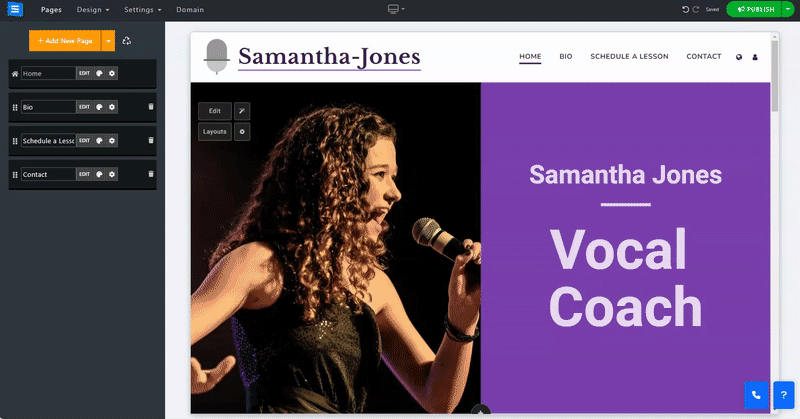
Para editar a página do evento Na página principal do evento, clique no botão Editar .
Dentro da guia Evento :
Clique no ícone de três pontos para Editar , Duplicar , Visualizar ou Excluir um item.
Clique no botão Adicionar novo evento e edite um novo evento.
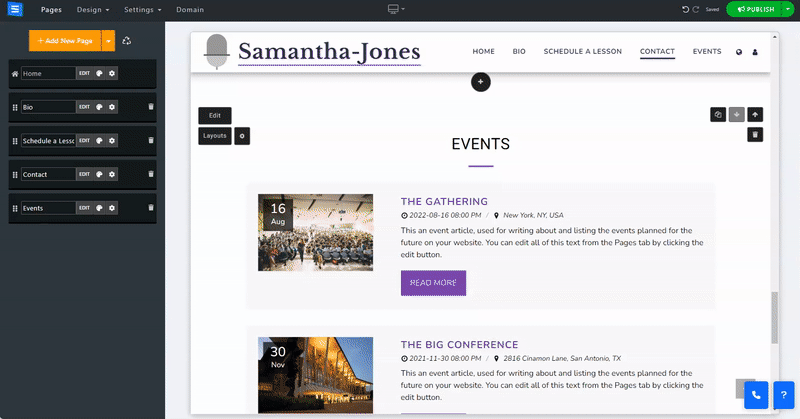
Ao adicionar um novo evento ou editar um já existente, você terá as seguintes opções de edição:
Adicione informações gerais sobre o seu evento
Nome do Evento - Adicione o nome do seu evento
Status de registro do evento - Escolha o status do seu evento, selecione entre Aberto, Fechado e Cancelado
Notificação por e-mail - Adicione um endereço de e-mail no qual você gostaria de receber notificações do formulário de contato. Escolha entre o endereço de e-mail do administrador, personalizado e sem notificações.
Lista de e-mail - Ao selecionar "Personalizado" em Notificação por e-mail, aparecerá um campo onde você pode inserir até 5 endereços de e-mail. Esses endereços serão utilizados para receber notificações do formulário de contato.
Mensagem personalizada de evento fechado - Adicione uma mensagem personalizada que será exibida quando o evento for fechado. Deixe este campo vazio se desejar usar o texto padrão.
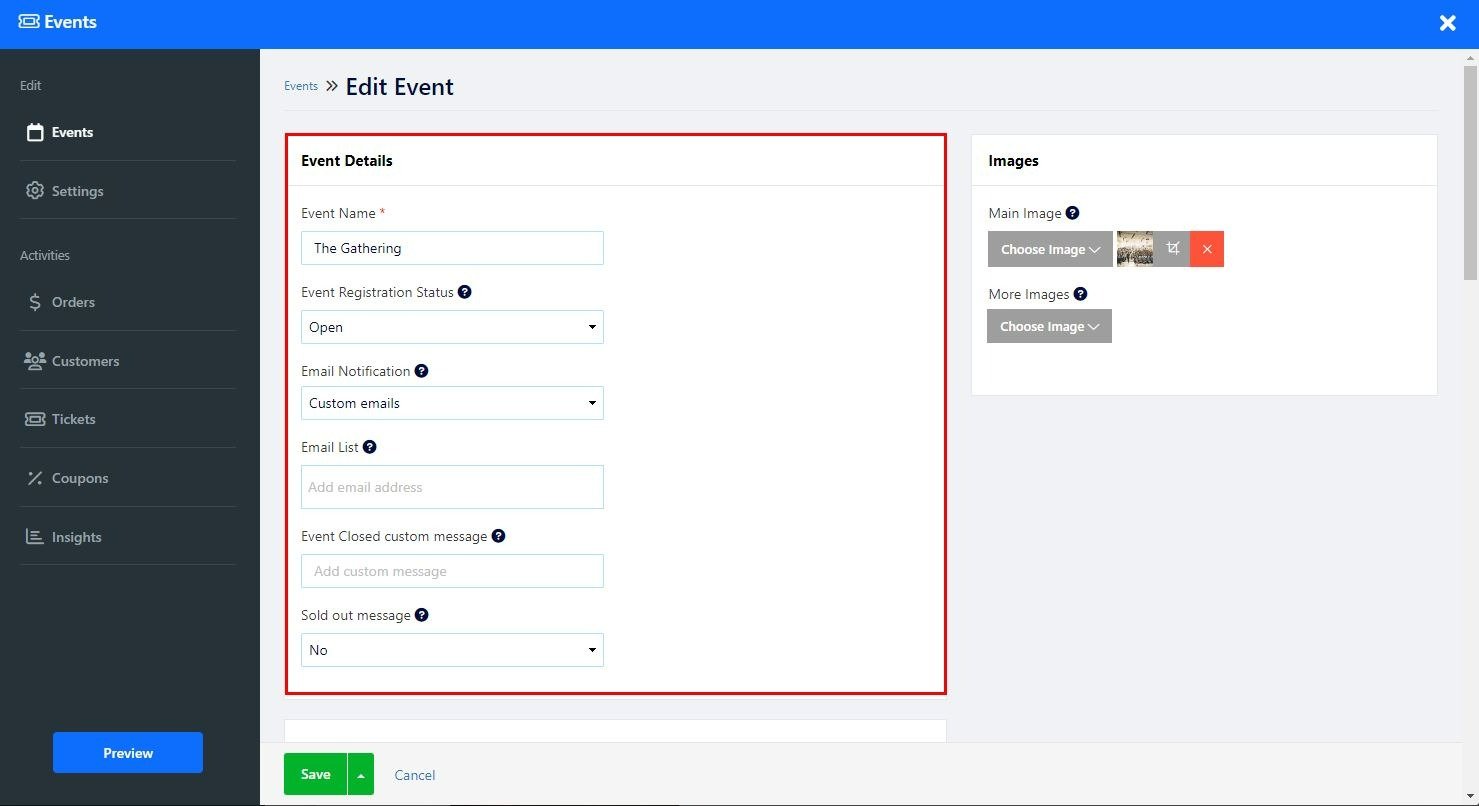
Configure a data do evento, local e informações adicionais.
Data - Defina uma data para o seu evento. Clique no ícone de adição azul para adicionar uma data de término . Isso permite que você defina um intervalo de datas em que seu evento ocorrerá, como um festival de música.
Local - Defina o local do evento, escolha um local ou evento on-line ou anuncie-o mais tarde com a opção A ser anunciado
Endereço do Evento - Ao escolher a opção Local, você poderá adicionar o endereço do Local. O sistema irá gerar um mapa do local com base no endereço adicionado.
Informações adicionais sobre o local do serviço - Adicione informações adicionais sobre o local, como direções específicas, um número de prédio ou um andar exato.
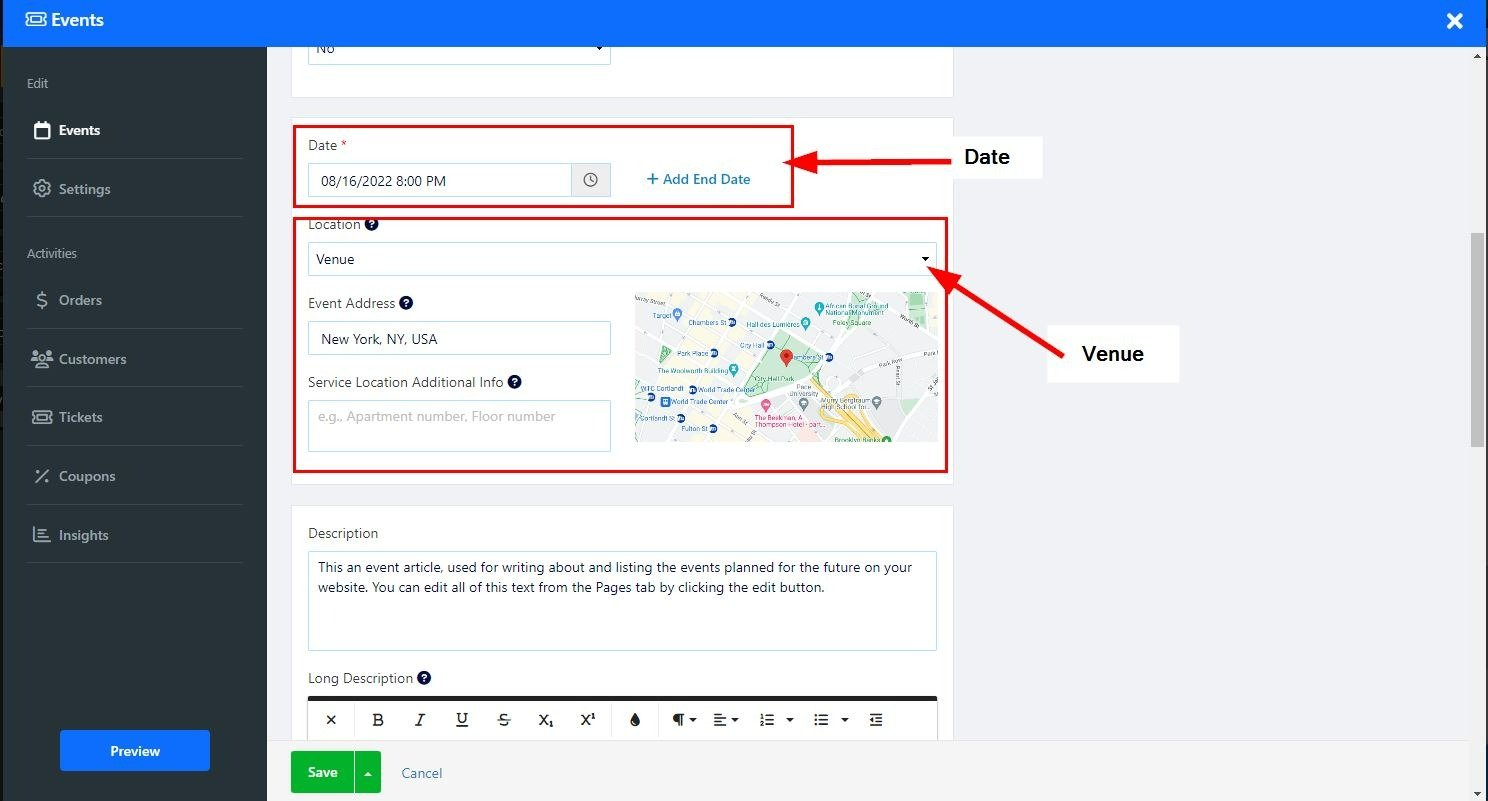
URL da reunião - adicione um URL ao seu evento online e os compradores receberão o URL no e-mail de sucesso da compra.
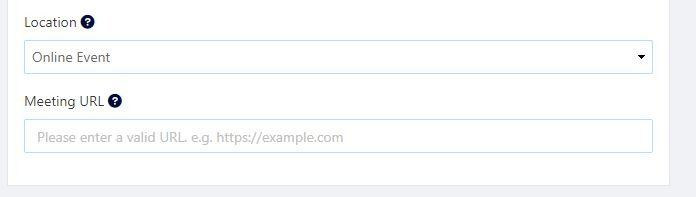
Adicione uma breve descrição do evento.
Adicionar descrição adicional (ícone de adição azul) - Clicar nesta opção abrirá o Editor de Texto, que permitirá adicionar uma descrição mais longa, bem como editar e personalizar o texto. Leia mais sobre o Editor de Texto .
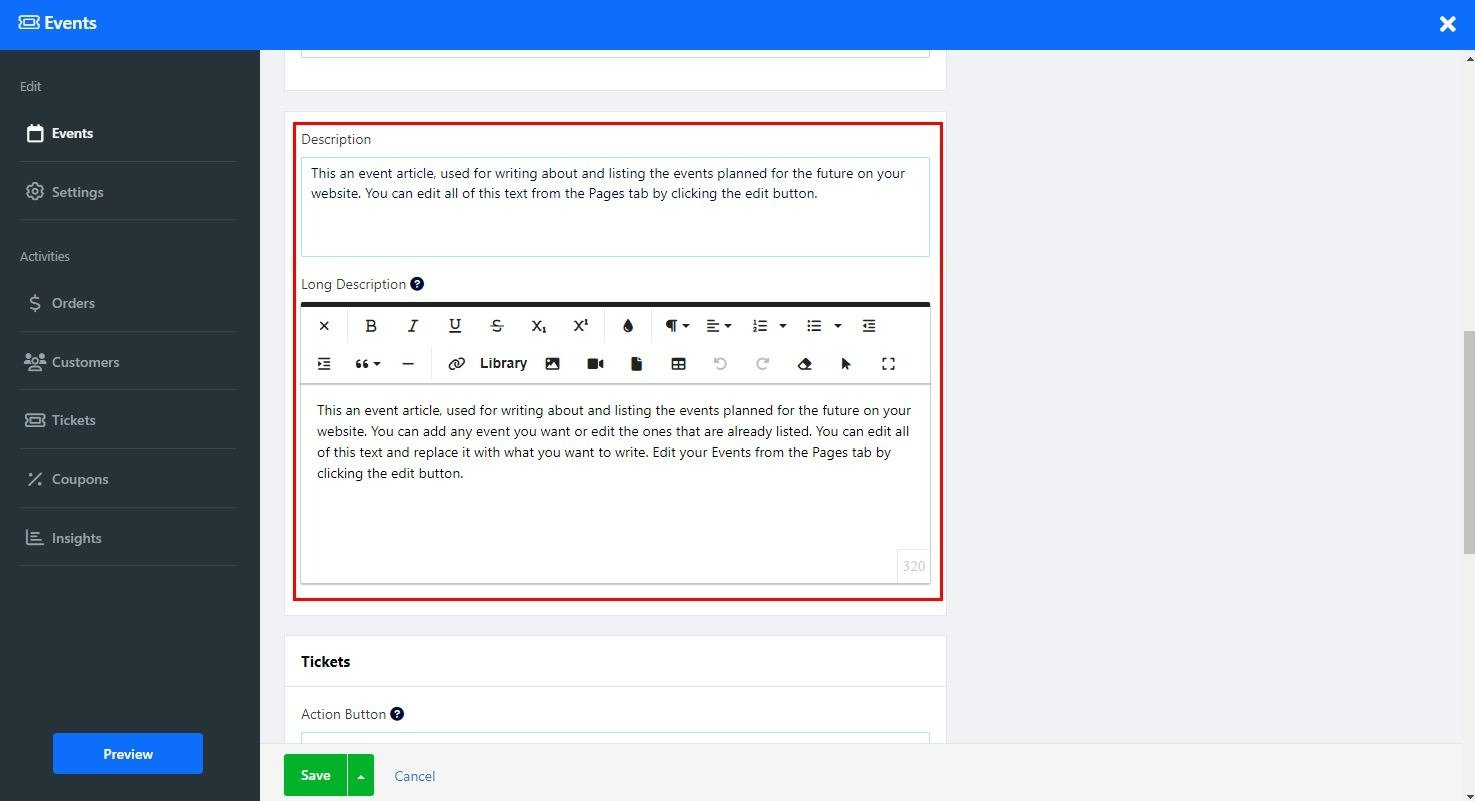
Configure seus ingressos para eventos.
Botão de ação - Escolha o método de venda de ingressos:
Sistema de pedidos internos (recomendado) - Este método permitirá que você venda ingressos dentro do seu site. Com esta opção você pode acompanhar a quantidade de ingressos vendidos, exibir quantos ingressos restam,
Opção de edição de tickets - Esta opção só está disponível ao escolher o sistema de pedidos internos. Clique em editar para definir o nome, preço e tipo do ingresso e clique em Mais detalhes para adicionar descrição do ingresso, política, compras mínimas/máximas por pedido e quantidade limite.
Links externos - Venda seus ingressos usando uma plataforma externa,
Link do botão de pagamento - Defina o botão de compra para redirecionar seus usuários para o serviço externo preferido.
Offline - Defina esta opção se não quiser vender ingressos online.
Sem opção de inscrição - Defina esta opção se não estiver planejando vender ingressos para o evento.
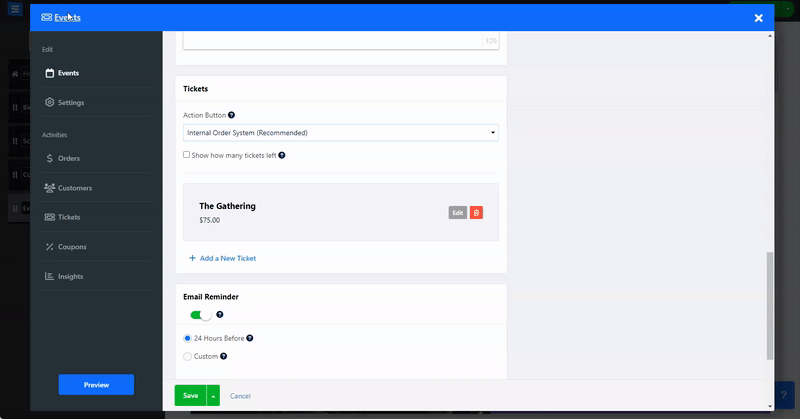
Envie um lembrete aos seus clientes sobre um próximo serviço agendado
Defina o lembrete para ser enviado 24 horas antes da data programada ou use a opção Personalizado para personalizar o horário em que o lembrete será enviado e o conteúdo do e-mail de lembrete.
Os usuários também podem adicionar o evento diretamente ao calendário clicando no botão Adicionar ao calendário no final do processo de checkout.
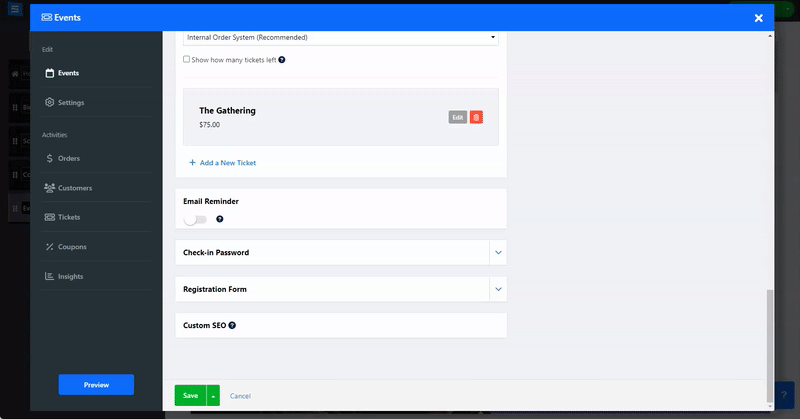
Leve seus participantes ao seu evento rapidamente digitalizando ingressos. Isso garante que o evento comece sem complicações ou estresse.
Nosso sistema de check-in permite que várias pessoas leiam ingressos.
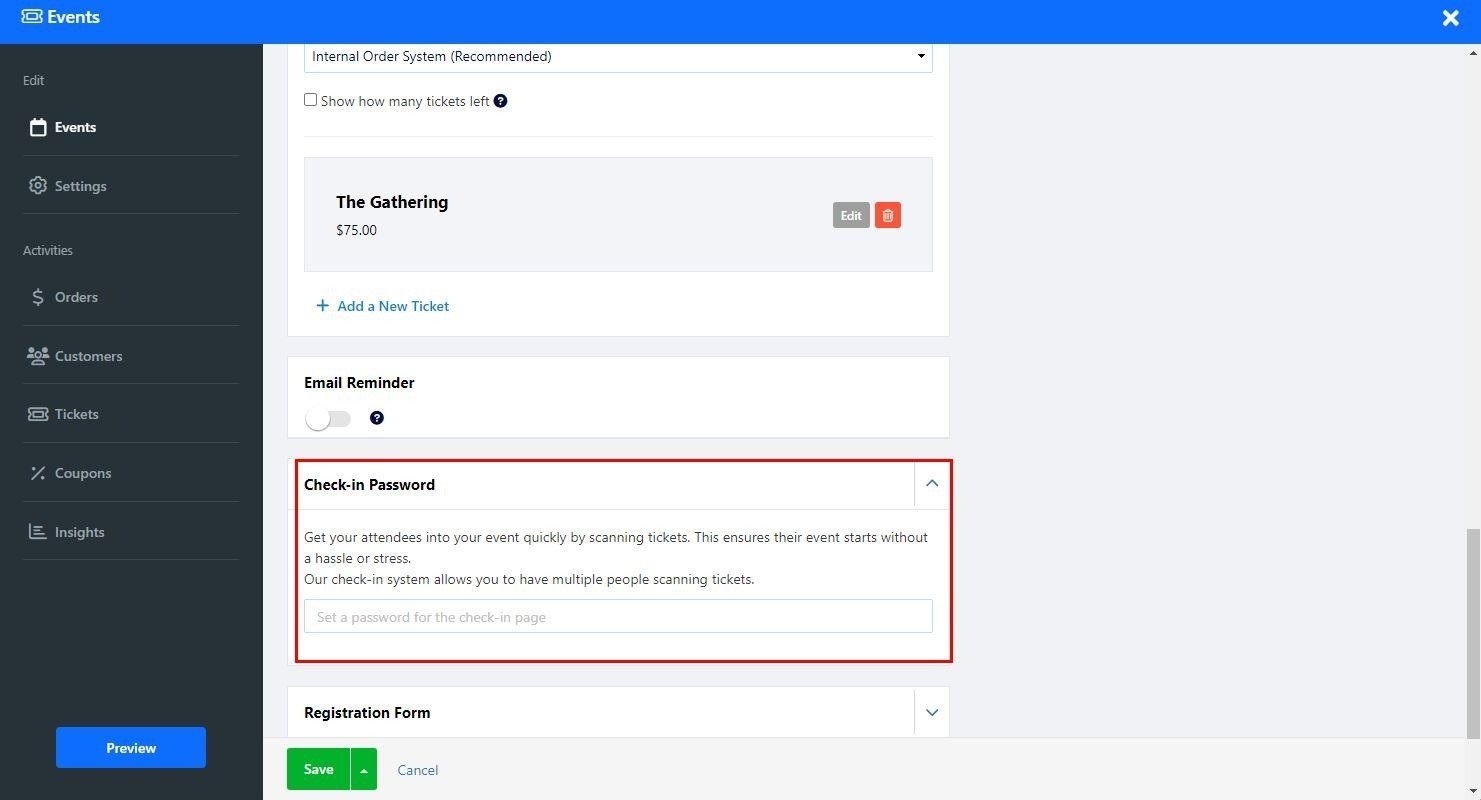
Crie um Formulário de Registro personalizado para os visitantes preencherem ao reservar um serviço.
Leia mais sobre o uso do construtor de formulários personalizados . Observe que a edição do Formulário Personalizado está disponível apenas para pacotes Premium.
Ajuste as configurações de SEO dos seus diferentes serviços. Leia mais sobre SEO personalizado .
Configure sua forma de pagamento, rótulos personalizados e muito mais.
Dentro desta guia, defina os rótulos personalizados do seu evento e as configurações do carrinho abandonado:
Opções - ative o Lembrete de pedido abandonado para enviar e-mails de lembrete aos visitantes que abandonaram o carrinho de compras no meio da compra. Leia sobre a ferramenta de lembrete de carrinho abandonado .
Etiquetas personalizadas - Adicione etiquetas personalizadas.
Dentro desta guia, defina a moeda e os métodos de pagamento aceitos. Leia sobre como configurar moeda e métodos de pagamento .
Dentro da guia, adicione regiões e impostos. Leia sobre como configurar Tax .
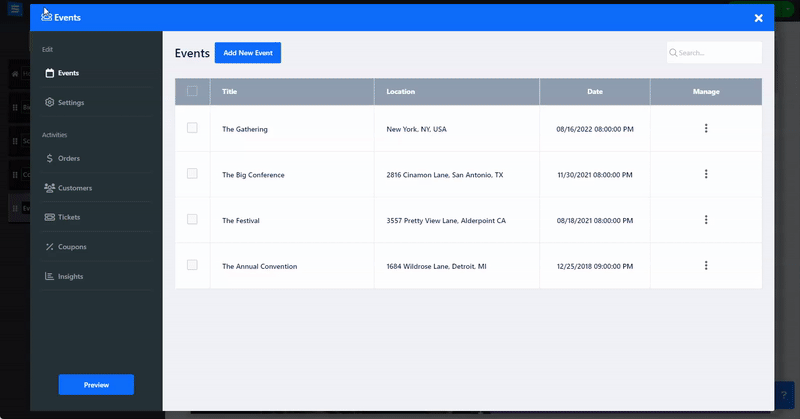
Veja a lista de todos os pedidos, filtre-os por status, data e tipo e gerencie-os. Leia sobre como verificar seus pedidos .
Na guia Cliente, você pode visualizar todos os seus clientes, tanto clientes inscritos quanto não inscritos,
Você pode gerenciar informações de clientes, adicionar tags personalizadas, importar e exportar listas de clientes, inscrevê-los em sua lista de e-mails e comunicar-se com eles por meio de mensagens diretas enviadas da tabela Clientes. Leia mais sobre a guia Cliente .
Veja a lista de ingressos por evento e as informações relevantes sobre o mesmo. Leia sobre como verificar sua lista de ingressos .
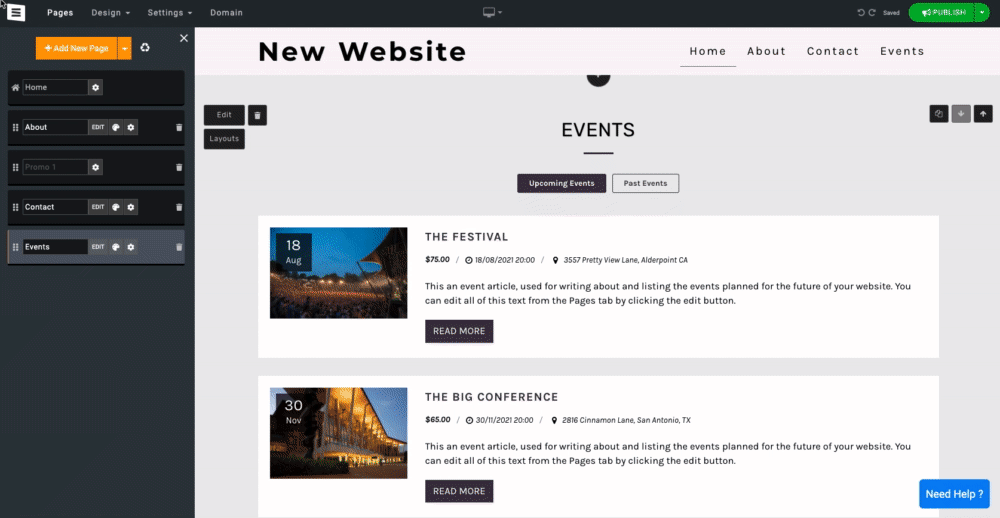
Crie cupons para oferecer ofertas e descontos especiais. Leia sobre como criar cupons .
Monitore e analise a atividade do pedido.